時間:2017-07-04 來源:互聯網 瀏覽量:
今天給大家帶來win7如何來打開和關閉遠程桌麵win7用什麼方法打開和關閉遠程桌麵,讓您輕鬆解決問題。
出於工作、學習的需要,有時候我們需要進行遠程桌麵等操作,雖然有的工具給我們提供了這樣的功能,但是總沒有win7自帶的用著便捷。下麵就給大家介紹一下,如何在win7中打開和關閉遠程桌麵。具體方法如下:
1點擊【開始】菜單,選擇右側的【控製麵板】選項
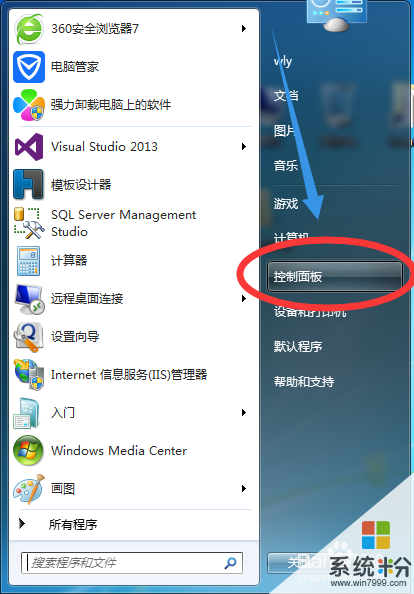 2
2打開【控製麵板】選項後,選擇【係統】設置
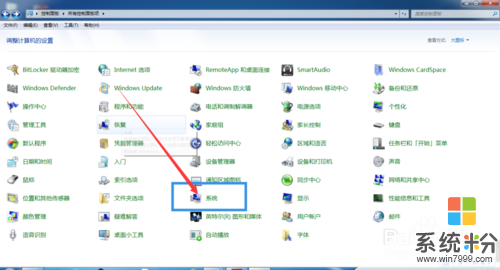 3
3在新打開的頁麵中,可以看到【遠程設置】,打開【遠程設置】
 4
4在【係統屬性】頁麵中,選擇最右側的【遠程】選項卡,可以進行【遠程協助】和【遠程桌麵】的設置
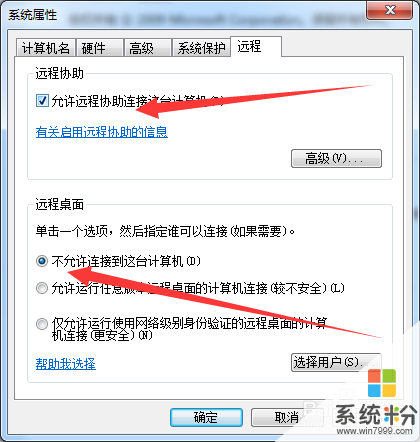 5
5如果選擇了【允許桌麵連接】,那麼就能進行遠程桌麵連接了。在【開始菜單】下【所有程序】下【附件】下,找到【遠程桌麵連接】
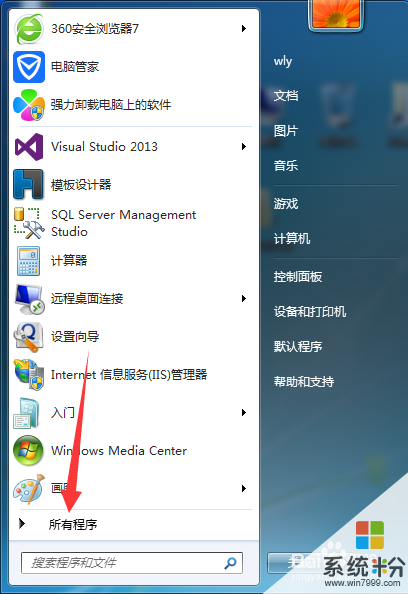
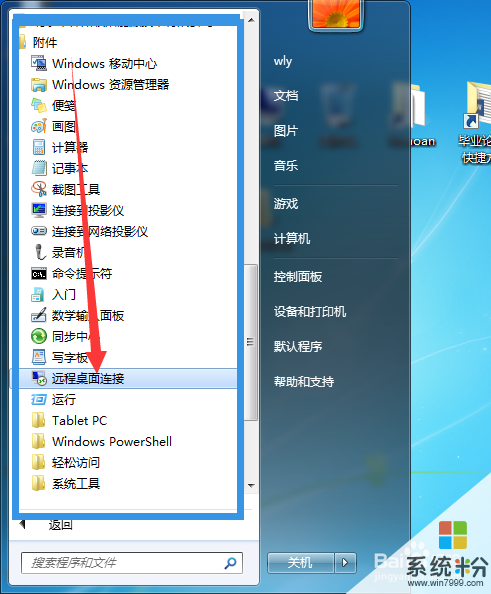 6
6打開【遠程桌麵連接】,輸入要連接到的計算機的IP地址,確定就可以了。
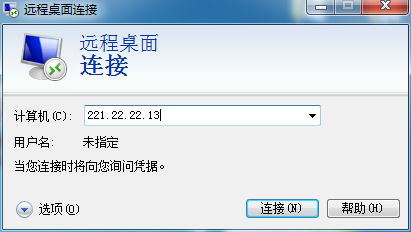
以上就是win7如何來打開和關閉遠程桌麵win7用什麼方法打開和關閉遠程桌麵教程,希望本文中能幫您解決問題。